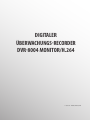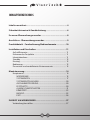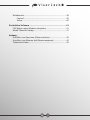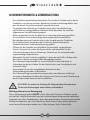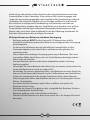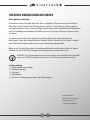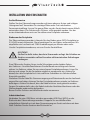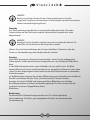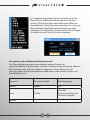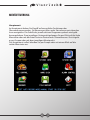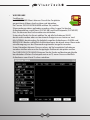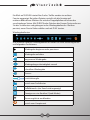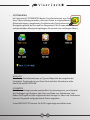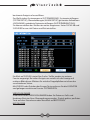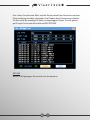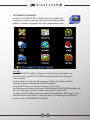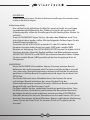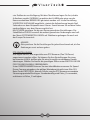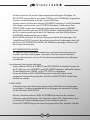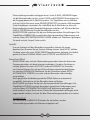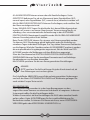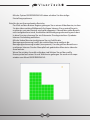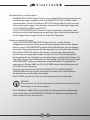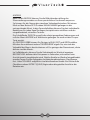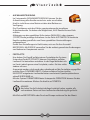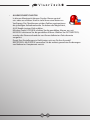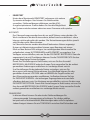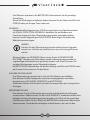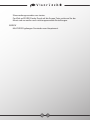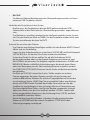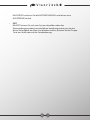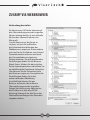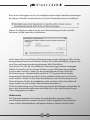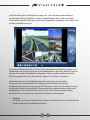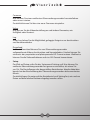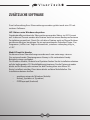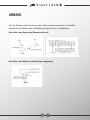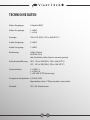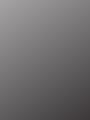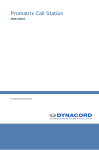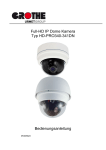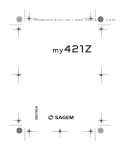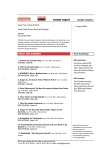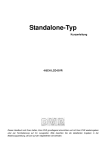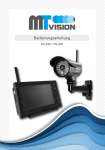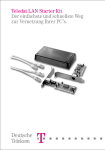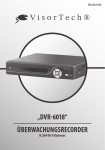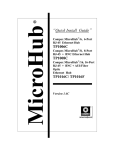Download Bedienungsanleitung
Transcript
PX-1208-675 DIGITALER ÜBERWACHUNGS-RECORDER DVR-8004 MONITOR/H.264 DIGITALER ÜBERWACHUNGS-RECORDER DVR-8004 MONITOR/H.264 © 09/2010 - EX:DS//EX:DS//VG INHALTSVERZEICHNIS Inhaltsverzeichnis......................................................................... 4 Sicherheitshinweise & Gewährleistung...................................... 6 Ihr neuer Überwachungsrecorder............................................... 8 Anschlüsse - Überwachungsrecorder.......................................... 9 Produktdetails - Fernbedienung/Bedienelemente.................. 10 Installation und Einschalten...................................................... 11 Aufstellhinweise........................................................................................ 11 Einbauen der Festplatte......................................................................... 11 Inbetriebnahme........................................................................................ 11 Standby........................................................................................................ 12 Einstieg......................................................................................................... 12 Bedienung................................................................................................... 12 Passwörter und vordefinierte Nutzeraccounts.............................. 13 Menüsteuerung........................................................................... 14 Hauptmenü................................................................................................. 14 WIEDERGABE..................................................................................... 15 SYSTEMDATEN.................................................................................. 17 SYSTEMEINSTELLUNGEN...............................................................20 AUFNAHMESTEUERUNG................................................................30 FESTPLATTE........................................................................................30 ALARM SCHARFSCHALTEN........................................................... 31 ERWEITERT..........................................................................................32 BACKUP................................................................................................35 EXIT.......................................................................................................36 ZUGRIFF VIA WEBBROWSER....................................................... 37 Verbindung herstellen............................................................................37 4 DEU Webkonsole................................................................................................38 Control.................................................................................................39 Setup....................................................................................................40 Zusätzliche Software.................................................................. 41 LVF-Videos unter Windows abspielen.............................................. 41 Mobil-Client für Handys......................................................................... 41 Anhang Anschluss von Sensoren (Alarm auslösen)......................................42 Anschluss von Aktoren (auf Alarme reagieren).............................42 Technische Daten.....................................................................................43 5 DEU SICHERHEITSHINWEISE & GEWÄHRLEISTUNG • • • • • • • • • Diese Bedienungsanleitung dient dazu, Sie mit der Funktionsweise dieses Produktes vertraut zu machen. Bewahren Sie diese Anleitung daher stets gut auf, damit Sie jederzeit darauf zugreifen können. Sie erhalten bei Kauf dieses Produktes zwei Jahre Gewährleistung auf Defekt bei sachgemäßem Gebrauch. Bitte beachten Sie auch die allgemeinen Geschäftsbedingungen! Bitte verwenden Sie das Produkt nur in seiner bestimmungsgemäßen Art und Weise. Eine anderweitige Verwendung führt eventuell zu Beschädigungen am Produkt oder in der Umgebung des Produktes. Ein Umbauen oder Verändern des Produktes beeinträchtigt die Produktsicherheit. Achtung Verletzungsgefahr! Öffnen Sie das Produkt ausschließlich für den dafür vorgesehenen Zweck. Trennen Sie vorher die Stromzufuhr und beachten Sie die Sicherheitshinweise dieser Anleitung. Unterlassen Sie weitergehende, eigenmächtige Reparaturen! Behandeln Sie das Produkt sorgfältig. Es kann durch Stöße, Schläge oder den Fall aus bereits geringer Höhe beschädigt werden. Der Überwachungsrecorder ist ausschließlich für den Gebrauch in Gebäuden bestimmt. Halten Sie das Produkt fern von Feuchtigkeit und extremer Hitze! Verwenden Sie nur das mitgelieferte Netzteil um den Überwachungsrecorder zu betreiben. Der Überwachungsrecorder kann angeschlossene Kameras mit Strom versorgen. Beachten Sie bitte die Hinweise am Gerät, um eine Überlastung durch unpassende Kameras auszuschließen. ACHTUNG: Es wird keine Haftung für Folgeschäden übernommen. Technische Änderungen und Irrtümer vorbehalten! Wichtige Hinweise zur Entsorgung Dieses Elektrogerät gehört NICHT in den Hausmüll. Ihr neues Produkt wurde mit größter Sorgfalt entwickelt und aus hochwertigen Komponenten gefertigt. Trotzdem muss das Produkt eines Tages entsorgt werden. Die durchgestrichene Mülltonne bedeutet, dass Ihr Produkt am Ende seiner Lebensdauer getrennt vom Hausmüll entsorgt werden muss. Bitte bringen Sie in Zukunft alle 6 DEU elektrischen oder elektronischen Geräte zu den eingerichteten kommunalen Sammelstellen in Ihrer Gemeinde. Diese nehmen Ihre Geräte entgegen und sorgen für eine ordnungsgemäße und umweltgerechte Verarbeitung. Dadurch verhindern Sie mögliche schädliche Auswirkungen auf Mensch und Umwelt, die sich durch unsachgemäße Handhabung von Produkten am Ende von deren Lebensdauer ergeben können. Einzelheiten zum Standort einer solchen Sammelstelle und über ggf. vorhandene Mengenbeschränkungen pro Tag/ Monat/ Jahr sowie über etwa anfallende Kosten bei Abholung entnehmen Sie bitte den Informationen der jeweiligen Gemeinde. Wichtige Hinweise zu Batterien und deren Entsorgung • Batterien gehören NICHT in den Hausmüll. Als Verbraucher sind Sie gesetzlich verpflichtet, gebrauchte Batterien zur fachgerechten Entsorgung zurückzugeben. • Sie können Ihre Batterien bei den öffentlichen Sammelstellen in Ihrer Gemeinde abgeben oder überall dort, wo Batterien der gleichen Art verkauft werden. • Akkus haben eine niedrigere Ausgangsspannung als Batterien. Dies kann in manchen Fällen dazu führen, dass ein Gerät Batterien benötigt und mit Akkus nicht funktioniert. • Normale Batterien dürfen nicht wieder aufgeladen werden. Achtung Explosionsgefahr! • Verwenden Sie immer Batterien desselben Typs zusammen und ersetzen Sie immer alle Batterien im Gerät zur selben Zeit! • Verwenden Sie niemals gleichzeitig Akkus und Batterien in einem Gerät. Das kann zur Überhitzung der Batterien und zu Fehlfunktionen am Gerät führen. • Achten Sie unbedingt auf die richtige Polarität der Akkus oder Batterien. Falsch eingesetzte Akkus oder Batterien können zur Zerstörung des Gerätes führen - Brandgefahr. • Versuchen Sie nicht, Batterien oder Akkus zu öffnen und werfen Sie Batterien nicht in Feuer. • Batterien, aus denen Flüssigkeit austritt, sind gefährlich. Berühren Sie diese nur mit geeigneten Handschuhen. • Batterien gehören nicht in die Hände von Kindern. • Nehmen Sie die Batterien aus dem Gerät, wenn Sie es für längere Zeit nicht benutzen. 7 DEU IHR NEUER ÜBERWACHUNGSRECORDER Sehr geehrte Kunden, wir danken Ihnen für den Kauf der dieses digitalen Überwachungs-Recorders. Mit dem Gerät können Sie Videoströme von bis zu vier Kameras überwachen und aufzeichnen. Das System verfügt bereits über einen eingebauten Bildschirm und ist beliebig erweiterbar. Per Relais lassen sich sogar Alarme mit dem Gerät auslösen. Sie können den Recorder autark, im lokalen Netzwerk oder im Internet betreiben. Dank des mitgelieferten Handy-Clients können Sie sich das Livebild Ihrer Überwachungskameras auch von unterwegs überprüfen. Bitte lesen Sie die folgenden Anwendungshinweise aufmerksam durch, damit Sie Ihren neuen Überwachungsrecorder optimal einsetzen können. HINWEIS: Für Videoaufzeichnungen benötigen Sie zusätzlich zum Recorder noch eine SATA-Festplatte. Diese muss in das Gerät eingebaut werden. Lieferumfang 1 x Überwachungsrecorder 1 x Fernbedienung 1 x Netzteil 1 x Handbuch 1 x CD mit Zusatzprogrammen und Videocodecs Importiert von: PEARL Agency GmbH PEARL-Straße 1-3 D-79426 Buggingen 8 DEU ANSCHLÜSSE - ÜBERWACHUNGSRECORDER 6 8 7 11 12 1 1 2 3 4 5 6 7 8 9 10 11 12 2 10 3 9 4 5 Ein/Aus Stromeingang Video-Eingänge , Anschlüsse für externe Kameras (BNC) Audio-Eingänge (BNC) Erdung Stromversorgung für angeschlossene Kameras Netzwerkanschluss (Ethernet, RJ-45) Anschluss für externen Monitor (VGA) USB-Anschlüsse für Maus (MOU) und externe Festplatte (BACK) Schnittstellen für externe Sensoren und Aktoren (Alarmsteuerung) Video-Ausgang (BNC) Audio-Ausgang (BNC) 9 DEU PRODUKTDETAILS - FERNBEDIENUNG/BEDIENELEMENTE 1 2 3 4 5 6 7 8 9 10 11 12 13 14 15 16 17 Ein/Aus Aufnahme Suche aufgenommene Dateien Wiedergabesteuerung langsamer schneller Stop Wiedergabe/Pause Wechsel Vollbild/Mehrbild Menü Escape (zurück) Steuerkreuz Ansichtswechsel Vollbild/Quad Wechseltaste Lautstärke, Objektiv, hoch/runter Stumm Zifferntasten Rücklöschtaste (Backspace) Geräteauswahl Schnellauswahl PTZ Bildschirm an/aus 1 5 15 2 4 3 4 4 16 6 7 17 1 14 13 12 3 6 9 5 7 8 4 15 11 2 16 10 10 DEU INSTALLATION UND EINSCHALTEN Aufstellhinweise Stellen Sie den Überwachungsrecorder auf einen ebenen, festen und ruhigen Untergrund auf. Vermeiden Sie staubige Plätze oder Orte mit direkter Sonneneinstrahlung. Lassen Sie genug Platz um das Gerät, damit warme Abluft entweichen kann. Das Gehäuse des Systems sollte geerdet werden. Vor der ersten Inbetriebnahme müssen Sie zudem eine Festplatte einbauen. Einbauen der Festplatte Der Überwachungsrecorder ist bereits für den Einbau einer SATA-Festplatte im 3,5-Zoll-Format vorbereitet. Diese benötigen Sie, um Videos aufzuzeichen. Wir empfehlen ein Laufwerk mit 7.200 Umdrehungen pro Minute oder mehr. Um die Festplatte einzubauen, müssen Sie das Gerät öffnen. ACHTUNG! Stellen Sie dafür sicher, dass kein Strom mehr anliegt. Um Schäden am Gerät zu vermeiden sollten Sie zudem elektrostatischen Entladungen vorbeugen. Zum Öffnen des Gerätes lösen sie die Schrauben an den beiden Seiten des Gehäuses. Anschließend können Sie die Blende vorsichtig nach hinten ziehen. Im Gehäuse sehen Sie nun einen leeren Festplattenrahmen. Lösen Sie diesen und setzen Sie die Festplatte möglichst waagerecht ein. Achten Sie darauf, dass die Festplatte fest sitzt und keine Schrauben ins Gehäuse fallen Kurzschlussgefahr! Nachdem Sie die Kabel für Stromversorgung und Datentransfer an das Laufwerk angeschlossen haben, können Sie den Festplattenrahmen wieder im Gehäuse befestigen. Achten Sie darauf, dass die Kabel nicht zu stark geknickt werden. Sorgen Sie zudem dafür, dass die Kabel nicht den Ventilator blockieren oder die Wärmeabgabe anderweitig behindern. Bauen Sie das Gehäuse anschließend wieder zusammen. Inbetriebnahme Verbinden Sie eine USB-Maus mit dem passenden USB-Port (MOU) an der Rückseite des Überwachungsrecorders. Koppeln Sie anschließend das mitgelieferte Netzteil erst mit dem Stromeingang am Gerät und dann mit dem Netz. Schalten Sie das Gerät an der Rückseite an. 11 DEU HINWEIS: Beim ersten Starten fordert Sie das Gerät möglicherweise auf, die eingebaute Festplatte zu formatieren. Dabei werden eventuell vorhandene Daten unwiederbringlich gelöscht. Standby Der Überwachungsrecorder kennt verschiedene Betriebsmodi. Über den Hauptschalter an der Rückseite wird die Stromzufuhr komplett ein- oder abgeschaltet. HINWEIS: Betätigen Sie den Schalter möglichst niemals im laufenden Betrieb. Ein plötzliches Abschalten kann der Festplatte schaden. Nutzen Sie zum Herunterfahren des Systems die Menü-Optionen oder die Tasten an Fernbedienung oder Vorderseite des Gerätes. Einstieg Nach dem Starten des Überwachungsrecorders sehen Sie die anliegenden Videosignale. Sollten keine Kameras angeschlossen sein, bleibt der Bildschirm blau. In der Bildschirmecke rechts unten befindet sich ein weißes Icon. Ein Klick darauf öffnet ein Fenster mit Informationen zu ausgelösten Alarmen. Links oben sehen Sie den angezeigten Kanal sowie eventuelle Informationen zu laufenden Aufzeichnungen. Im Vollbildmodus können Sie mit den Zifferntasten zwischen den verschiedenen Kanäle umschalten. Mit der Taste „Ansichtswechsel“ können Sie die Anzeige zwischen Vollbild und einem geteiltem Bildschirm umschalten. Bei letztgenanntem werden vier Kanäle angezeigt. Per Maus nutzen Sie die Funktion mit einem Doppelklick auf den Bildschirm. Bedienung Sie können den Überwachungsrecorder vor Ort auf verschiedene Weise bedienen: Per Maus, per eingebauter Tastatur am Gerät oder per Fernbedienung. 12 DEU Ins Hauptmenü gelangen Sie per Tastendruck auf die Menü-Tasten. Wahlweise können die auch die Maus nutzen. Ein Druck auf die rechte Maustaste öffnet ein Auswahlmenü. Über dieses können haben Sie schon per Maus direkten Zugriff auf einzelne Funktionen oder gelangen ins Hauptmenü. Um geschützte Einstellungen zu ändern müssen Sie Ihr Passwort eingeben. Passwörter und vordefinierte Nutzeraccounts Der Überwachungsrecorder unterscheidet mehrere Nutzer mit unterschiedlichen Zugriffsrechten. Ab Werk sind bereits drei Anwender definiert. Diese können nicht gelöscht werden. Loggen Sie sich als Admin ein. Das Passwort geben Sie per Fernbedienung oder Maus und virtueller Tastatur auf dem Bildschirm ein. Account Passwort ab Werk Berechtigungen admin 666666 alle user 123456 alle außer Nutzerverwaltung und Firmware-Upgrade default - - 13 DEU MENÜSTEUERUNG Hauptmenü Im Hauptmenü haben Sie Zugriff auf wesentliche Funktionen des Überwachungsrecorders. Sie können per Maus oder Steuerkreuz zwischen den Icons navigieren. Die Schrift des jeweils aktiven Programmsymbols wird gelb hervorgehoben. Zum jeweiligen Unterpunkt gelangen Sie per Klick auf die linke Maustaste oder mit der Enter-Taste im Zentrum des Steuerkreuzes. Zurück geht es per Escape oder mit dem jeweiligen Menüpunkt. Das Hauptmenü selbst blenden Sie per Escape oder mit einem Klick auf die rechte Maustaste aus. 14 DEU • WIEDERGABE Suchfenster Im WIEDERGABE-Menü können Sie auf der Festplatte gespeicherte Videos durchsuchen und abspielen. Im Fenster SUCHE AUFNAHMEN wählen Sie, welche Überwachungsvideos gefunden werden sollen. Legen Sie hierbei Aufnahmedatum sowie Start- (SUCHE AB) und End-Zeitpunkt (SUCHE BIS) fest. Sie können Ihre Suche weiter einschränken. Unter dem Punkt Auslösart wählen Sie, ob alle Aufnahmen (ALLE) durchsucht werden oder nur bestimmte Ereignisse von Interesse sind. Mit NORMAL durchsuchen Sie lediglich reguläre Aufnahmen. ALARM und BEWEGUNG finden schließlich Aufzeichnungen, die durch einen Alarm oder eine Bewegung vor der Überwachungskamera ausgelöst wurden. Unter Abspielart können Sie aussuchen, ob Sie komplette Aufnahmen ansehen wollen oder nur das festgelegte Zeitfenster abspielen wollen. Per DURCHSUCHTE KANÄLE können Sie die Suche auf bestimmte Kanäle beschränken. Klicken Sie beispielsweise auf 2, wenn Sie ausschließlich Aufnahmen vom Kanal 2 sehen möchten. 15 DEU Ein Klick auf SUCHEN startet Ihre Suche. Treffer werden im rechten Fenster angezeigt. Bei vielen Dateien verteilt sich die Anzeige auf mehrere Bildschirme. Blättern Sie mit den Doppelpfeilen zwischen den verschiedenen Seiten. Mit ZURÜCK oder Drücken der Escape-Taste verlassen Sie das Suchfenster und gelangen in das Wiedergabefenster. Gleiches passiert, wenn Sie ein Video wählen und mit PLAY starten. Wiedergabefenster Am unterem Rand des Wiedergabefenster finden Sie eine Steuerungsleiste mit folgenden Funktionen: Wiedergabe beginnen oder pausieren Wiedergabe anhalten langsamere Wiedergabe Wiedergabegeschwindigkeit normal schnellere Wiedergabe Ton aus Lautstärkeregler zurück zum Suchfenster Vollbildmodus (ein Kanal wird angezeigt) Anzeige von vier Kanälen (Quad-Modus) Steuerungsleiste ausblenden zurück zum Hauptmenü 16 DEU • SYSTEMDATEN Im Untermenü SYSTEMDATEN finden Sie Informationen zum Status Ihres Überwachungsrecorders, darunter Daten zu angemeldeten Netzwerknutzern, eingebauter Festplatte oder Firmwareversion. Die Navigation gleicht der Auswahl im Hauptmenü. Mit Escape oder dem entsprechenden Menüpunkt gelangen Sie zurück zum vorherigen Menü. HDD INFO Hier finden Sie Informationen zu Typ und Kapazität der eingebauten Festplatte. Zurück geht es per Enter-Taste auf dem Steuerkreuz oder Mausklick auf BESTÄTIGEN. LOGDATEN Der Überwachungsrecorder protokolliert Systemereignisse, zum Beispiel das Einloggen von Nutzern oder Start und Ende von Aufnahmen. Hier haben Sie Zugriff auf alle aufgezeichneten Ereignisse. Über eine Suchmaske können Sie gezielt auf gespeicherte Daten zugreifen. Unter EREIGNISTYP können Sie ALLE Logeinträge auswählen oder 17 DEU bestimmte Ereignisse herausfiltern. Zur Wahl stehen Systemprozesse (SYSTEMEREIGNIS), Systemeinstellungen (SYSTEM SETUP), Alarmmeldungen (ALARM SETUP), gestartete Aufnahmen (AUFNAHME), geänderte Nutzereinstellungen (NUTZERVERWALTUNG). Sie können zudem das Zeitfenster weiter eingrenzen. Unter SUCHE AB und SUCHE BIS lassen sich Datum und Zeit einstellen. Ein Klick auf SUCHEN startet Ihre Suche. Treffer werden im unteren Fenster angezeigt. Bei vielen Ereignissen verteilt sich die Anzeige auf mehrere Bildschirme. Blättern Sie mit den Doppelpfeilen zwischen den verschiedenen Seiten. Mit ZURÜCK oder Drücken der Escape-Taste verlassen Sie die LOGDATEN und gelangen zurück zum Fenster SYSTEMDATEN. VERSIONSNUMMER Unter dem Punkt VERSIONSNUMMER finden Sie Daten zur Soft- und Hardware-Revision Ihres Überwachungsrecorders. Zurück geht es per EnterTaste auf dem Steuerkreuz oder Mausklick auf BESTÄTIGEN. NETZNUTZER 18 DEU Hier sehen Sie auf einen Blick, welche Nutzer aktuell per Netzwerk mit dem Überwachungsrecorder verbunden sind. Neben dem Nutzernamen finden Sie hier auch die jeweilige IP-Adresse eingeloggter Nutzer. Zurück geht es per Escape-Taste oder Mausklick auf BESTÄTIGEN. RETURN Mit RETURN gelangen Sie zurück zum Hauptmenü. 19 DEU • SYSTEMEINSTELLUNGEN Im Menü SYSTEMEINSTELLUNGEN können Sie zahlreiche Parameter und Einstellungen des Überwachungsrecorders ändern. Im Menü navigieren Sie wie im Hauptmenü auch. SYSTEM Im SYSTEM SETUP stellen Sie Datum und Uhrzeit des Recorders ein. Mit einem Klick auf ZEIT FESTLEGEN werden die ihre Einstellungen übernommen. Zudem können Sie hier Ihr bevorzugtes Zeitformat wählen und die Anzeigesprache der Bedienoberfläche festlegen. Unter DVR ID-Nummer können Sie dem System eine Identifizierungsnummer zuweisen. Im Menüpunkt VIDEO-NORM wählen Sie das von Ihnen gewünschte Aufnahmeformat: PAL oder NTSC. Ein Klick auf SPEICHERN sichert geänderte Einstellungen. Mit Escape-Taste oder Mausklick auf ZURÜCK verwerfen Sie Ihre Änderungen und kehren zurück zu den SYSTEMEINSTELLUNGEN. 20 DEU KODIERUNG In diesem Menü können Sie die Aufnahmeeinstellungen für einzelne oder mehrere Kanäle festlegen. Aufnahmequalität Hier stellen Sie die Aufnahme-Qualität für einzelne Kanäle ein und legen auszublendende Bildbereiche fest. Wählen Sie hierfür die gewünschte Aufnahemquelle; sollen die Einstellungen für alle Kanäle gelten, klicken Sie auf ALLE. Unter AUFNAHMEART legen Sie fest, ob neben den Bilddaten auch Töne mit aufgezeichnet werden sollen. Mit den folgenden Feldern legen Sie die Aufzeichnungsqualität fest. So können Sie als AUFLÖSUNG entweder D1 oder CIF wählen. Bei der Kompressionsrate stehen Ihnen konstante (CBR) oder variable (VBR) Bitraten zur Verfügung. Die AUFNAHMEQUALITÄT können Sie zudem in fünf Schritten abstufen. Ebenfalls flexibel wählbar sind Bildwiederholungsrate (BILDER PRO SEKUNDE) und BITRATE der aufzuzeichnenden Videos. Haben Sie eine variable Bitrate (VBR) gewählt, gilt der hier festgelegte Wert als Obergrenze. MASKIERUNG Wenn Sie MASKIERUNG anwählen, können Sie einen privaten Bereich definieren, der nicht angezeigt wird. Das kann zum Beispiel dann sinnvoll sein, wenn eine Überwachungskamera teilweise auf fremde Grundstücke gerichtet ist. Welcher Bereich ausgeblendet wird, legen Sie mit dem Feld SETUP fest. Der Button führt auf einen Videobildschirm. Hier können Sie einen rechteckigen Bereich aufziehen, der einen blinden Fleck der Überwachungskamera simuliert. Ein bereits definierter Bereich wird gelb dargestellt, die neue Maskierung ist weiß. Per Maus wählen Sie den verdeckten Bereich mit gedrückter linker Taste. Ein Klick mit Links löscht die Auswahl wieder. Mit der rechten Maustaste bestätigen Sie die Auswahl und kehren zurück zum Menü KODIERUNG. Alternativ können Sie auch das Steuerkreuz zur Auswahl nutzen. Als Cursor dient das Steuerkreuz auf dem Bildschirm. Beginn und Ende der Markierung setzen Sie mit der Enter-Taste. Ein weiterer Druck auf Escape löscht die Auswahl. 21 DEU Mit Escape speichern Sie eine Auswahl und kehren zurück ins Menü Kodierung. Zusatzinformationen anzeigen Mit den Menüpunkten ZEIT EINBLENDEN und TITEL EINBLENDEN können festlegen, ob und wo eine Zeitangabe auf dem Überwachungsbild angezeigt werden soll. Nutzen Sie hierfür die jeweilige Checkbox sowie die entsprechenden SETUP-Buttons. Per Klick auf SETUP können Sie Zusatzinformationen im Bild positionieren. Positionieren Sie den Mauszeiger einfach auf die entsprechende Stelle und klicken Sie links. Mit der rechten Maustaste gelangen Sie zum vorherigen Menü. Wahlweise bewegen Sie die Texte per Steuerkreuz und kehren mit Escape zum vorherigen Menü zurück. Einstellungen anwenden Unter EINSTELLUNGEN FÜR FOLGENDE KANÄLE ÜBERNEHMEN können Sie ihre Einstellungen auf eine Auswahl verschiedener Kanäle übertragen. Wählen Sie hierfür die jeweiligen Ziffern. Mit SAVE sichern Sie ihre getroffenen Einstellungen, mit EXIT verwerfen Sie die zuletzt gemachten Änderungen. AUFNAHMEPLAN Hier legen Sie für jeden Kanal einen individuellen AUFNAHMEPLAN fest. Den zu bearbeitenden Kanal legen Sie mit KANAL fest. Über die Checkboxen bei EINSTELLUNGEN FÜR FOLGENDE KANÄLE ÜBERNEHMEN können Sie die jeweiligen Parameter auch auf beliebige Kombinationen von Kanälen anwenden. Beim Unterpunkt VOLLE HDD geben Sie an, was der Überwachungsrecorder tun soll wenn die Festplatte komplett mit Daten gefüllt wurde. Ist hier die Option ÜBERSCHREIBEN gewählt, werden vorhandene Daten überschrieben. Zuerst werden dabei die ältesten Aufnahmen gelöscht. Dagegen wird die Aufnahme bei einem vollen Datenträger bei der Einstellung AUFZ.STOP angehalten. Unter DAUER können Sie zeitgesteuerte Aufnahme der vier Kameras einstellen. Über die Optionen bei ZEITPLAN können Sie das Aufnahmeverhalten für einzelne oder ALLE Wochentage festlegen. Pro Tag stehen Ihnen dabei 22 DEU vier Zeitfenster zur Verfügung. Mit den Checkboxen legen Sie fest, ob die Aufnahme regulär (NORMAL) respektive bei ALARM oder einer vor der Kamera erkannten BEWEGUNG gestartet werden soll. Ist die Einstellung VORZEITIGE AUFNAHME angeklickt, startet die Aufzeichnung bereits fünf Sekunden vor dem Zeitpunkt eines Alarms. Somit können Sie auf dem Video nachverfolgen, was den Alarm ausgelöst hat. Mit SICHERN speichern Sie die von Ihnen gemachten Einstellungen. Die Schaltfläche ZURÜCK verwirft die zuletzt gemachten Änderungen und ruft das Menü SYSTEMEINSTELLUNGEN auf. Wahlweise gelangen Sie auch mit der Escape-Taste zurück. HINWEIS: Bitte speichern Sie die Einstellungen für jeden Kanal einzeln ab, da Ihre Änderungen sonst verloren gehen. PTZ-EINSTELLUNGEN Hier legen Sie fest, wie angeschlossene PTZ-Kameras (Pan Tilt Zoom) angesteuert werden sollen. Sie können Sie ihre Einstellungen für einen bestimmten KANAL treffen oder für eine Auswahl verschiedener Kanäle übertragen. Wählen Sie hierfür die jeweiligen Ziffern unter EINSTELLUNGEN FÜR FOLGENDE KANÄLE ÜBERNEHMEN. Unter GERÄTENUMMER können Sie eine Identifikationsnummer für Speed Dome Cameras eingeben, der gültige Wertebereich reicht von 0 bis 255. Beim Punkt PROTOKOLL können Sie das von der PTZ-Kamera verwendete Steuerungsprotokoll festlegen. Standardmäßig wird Pelco_D verwendet, wahlweise ist Pelco_P verfügbar. 23 DEU Im Menü können Sie weitere Übertragungseinstellungen festlegen. Als BAUD-RATE können Werte zwischen 1200 bps und 1152000 bps angegeben werden; standardmäßig nutzt das System 9600 bps. Zudem können Sie hier die Zahl der DATENBITS zwischen 5 und 8 (Standard: 8) festlegen und ein oder zwei STOPBITS (Standard: 1) definieren. Eine PRÜFSUMME wird in den Defaulteinstellungen nicht genutzt (KEINER) , kann aber dennoch genutzt (ODD/EVEN) werden. Standardmäßig ist auch die Flusssteuerung ausgeschaltet. Als Optionen sind Xon/Xoff und eine HARDWARE-Implementierung nutzbar. Mit SICHERN speichern Sie die von Ihnen gemachten Einstellungen. Die Schaltfläche ZURÜCK verwirft die zuletzt gemachten Änderungen und ruft das Menü SYSTEMEINSTELLUNGEN auf. Wahlweise gelangen Sie auch mit der Escape-Taste zurück. NETZWERK-EINSTELLUNGEN Ihr digitaler Überwachungsrecorder kann auch per Netzwerk gesteuert werden und Daten übertragen. Damit das Gerät mit einem Netzwerk kommunizieren kann, müssen Sie hier die entsprechenden Einstellungen vornehmen. Grundlegende Netzwerkeinstellungen Hierzu zählen LOKALE IP-ADRESSE und NETZMASKE. Zusätzlich können Sie die IP-Adressen von GATEWAY und DNS-SERVER angeben. Außerdem haben Sie die Möglichkeit, SERVER- und HTTP-PORT zu verändern. Hinter dem Button MAC-ADRESSE können Sie die MAC-Adresse der verbauten Netzwerkkarte abrufen. Ein Klick auf BESTÄTIGEN schließt das Infofenster wieder. E-MAIL-SETUP Außerdem kann der Überwachungsrecorder E-Mail-Benachrichtigungen verschicken. Um die entsprechenden Einstellungen zu verändern, nutzen Sie den Button E-MAIL-SETUP. Mit der Checkbox neben E-MAIL AKTIVIEREN können Sie die Funktion aktivieren oder deaktivieren. Die Checkbox neben SSL schaltet eine sicher verschlüsselt Datenverbindung mit Secure Sockets Layer ein. Unter SMTP-SERVER legen Sie einen Ausgangsserver fest, auf dem sich der 24 DEU Überwachungsrecorder einloggen kann. Unter E-MAIL, ABSENDER legen sie die Absenderadresse fest, unter LOGIN und PASSWORT hinterlegen Sie die Zugangsdaten des E-Mail-Versenders. Um Tippfehler auszuschließen müssen Sie ihr Passwort unter PASSWORT BESTÄT. ein zweites Mal eingeben. Unter Empfänger vermerken Sie schließlich die E-Mail-Adresse, die vom Überwachungsrecorder Benachrichtigungen erhalten soll. Mit dem Button E-MAIL TESTEN können Sie die Einstellungen testen. Mit BESTÄTIGEN speichern Sie die von Ihnen gemachten Einstellungen. Die Schaltfläche ABBRECHEN verwirft die zuletzt gemachten Änderungen und ruft das Menü NETZWERK-EINSTELLUNGEN wieder auf. Wahlweise gelangen Sie auch mit der Escape-Taste zurück. DynDNS Um per Internet auf den Recorder zuzugreifen, können Sie einen dynamischer Domain-Name-System-Eintrag nutzen. Statt NICHT wählen Sie dazu einen der unter DDNS-SERVER angebotenen Anbieter. Zusätzlich geben Sie Ihren DOMAIN NAME samt ACCOUNT und PASSWORT an. Einwahl per PPPoE Mittel PPPoE kann sich der Überwachungsrecorder über das Netz eines Zugangsproviders mit dem Internet verbinden. Um diese Funktion zu nutzen, geben Sie einen ACCOUNT und ein PASSWORT im Formular ein. Danach können Sie sich per Klick auf den entsprechenden Button ins Internet EINWÄHLEN. Markieren Sie die Checkbox neben PPPOE AUTOMATISCH STARTEN, versucht sich der Recorder selbstständig einzuwählen. Nach geglückter Verbindung wird die PPPoE-Adresse automatisch ausgefüllt. Unter dieser ist der Recorder dann verfügbar. Mit SICHERN speichern Sie die von Ihnen gemachten Einstellungen. Die Schaltfläche ZURÜCK verwirft die zuletzt gemachten Änderungen und ruft das Menü SYSTEMEINSTELLUNGEN auf. Wahlweise gelangen Sie auch mit der Escape-Taste zurück. Damit die Netzwerkeinstellungen auch angewendet werden, müssen Sie den Überwachungsrecorder neu starten. ALARM SETUP Im Untermenü ALARM SETUP können Sie einstellen, wie der Überwachungsrecorder mit Alarmen umgehen soll. 25 DEU Als ALARM-SENSOR können einen oder alle Kanäle festlegen. Unter GERÄTETYP definieren Sie, ob ein Alarmevent beim Signalaufbau (N/O, normal open) oder Signalabbau (N/C, normal close) veranlasst werden soll. Mit ALARM ZURÜCKSETZEN NACH können Sie festlegen, nach welcher Zeit der Alarm zurückgesetzt wird. Unter KANÄLE AUFZ. legen Sie die Kanäle fest, deren Bild aufgezeichnet werden soll, wenn es zu einem Alarm kommt. Voraussetzung hierfür ist allerdings, dass eine automatische Aufzeichnung in den AUFNAHMEEINSTELLUNGEN (Hauptmenü) gewählt wurde. Mit ALARM-AUSGABEGERÄT können Sie analog einen Aktor wählen. Beim Punkt ZEITPLAN können Sie steuern, wie Alarme gemeldet werden. Sie können ALLE Wochentage gleich behandeln oder das Verhalten an einzelnen Tagen individuell festlegen. Pro Tag stehen Ihnen zwei Zeitfenster zur Verfügung. Wird die Checkbox neben AUSGABEGERÄT markiert, werden die entsprechenden Ausgabegeräte angesteuert. Bei der Wahl von OSDAUSGABE werden die Meldungen auf dem Bildschirm angezeigt. Über die Checkboxen bei EINSTELLUNGEN FÜR FOLGENDE KANÄLE ÜBERNEHMEN können Sie die jeweiligen Parameter auch auf beliebige Kombinationen von Kanälen anwenden. Mit SICHERN speichern Sie die von Ihnen gemachten Einstellungen. HINWEIS: BITTE speichern Sie die Einstellungen für jeden Kanal einzeln ab, da Ihre Änderungen sonst verloren gehen. Die Schaltfläche ABMELDEN verwirft die zuletzt gemachten Änderungen und ruft das Menü SYSTEMEINSTELLUNGEN auf. Wahlweise gelangen Sie auch mit der Escape-Taste zurück. BILDERKENNUNG Der Überwachungsrecorder ist in der Lage Bewegungen vor den angeschlossenen Kameras zu erkennen und darauf zu reagieren. In diesem Untermenü treffen Sie die Einstellungen dafür. Wählen Sie zunächst ob Ihre Einstellungen für ALLE oder einzelne Kanäle gelten sollen. Unter AUSLÖSER legen Sie fest, welche Bildstörung Sie beobachten wollen. So können Sie Alarme auslösen, wenn VIDEOSIGNAL VERLOREN geht oder VIDEOSIGNAL UNKENNTLICH ist. 26 DEU Mit der Option BILDERKENNUNG haben erhalten Sie feinstufige Einstellungsoptionen. Eintellen des zu überwachenden Bereiches Per Klick auf den Button Region gelangen Sie zu einem Videofenster, in dem Sie den überwachten Bildbereich festlegen können. Ein eventuell bereits maskierter, privater Bereich wird gelb angezeigt. Obwohl der gelbe Bereich nicht aufgezeichnet wird, funktioniert die Bewegungserkennung auch dort In dem Fenster erkennen Sie ein Gitternetz. Die abgesteckten Quadrate können Sie beliebig anklicken. Mit der linken Maustaste aktivieren Sie ein Feld für die Bewegungserkennung (weiß); die rechte Maustaste entfernt die Bewegungserkennung wieder (transparent). Um die größere Bereiche zu markieren, können Sie den Mauspfeil mit gedrückter Maustaste über das Areal ziehen. Wenn Sie mit der Auswahl zufrieden sind klicken Sie auf das weiße Kreuzsymbol auf rotem Grund. Wahlweise gelangen Sie auch mit Escape wieder zum Menü BILDERKENNUNG. 27 DEU Empfindlichkeit und Alarmdauer Mit EMPFINDLICHKEIT legen Sie fest, wie sensibel die Bewegungserkennung auf Bildänderungen reagieren soll. Die NIEDRIGSTE Stufe ist dabei relativ unempfindlich, mit der Einstellung HÖCHSTE reagiert das System auch auf kleinste Veränderungen. Zwischen den extremen Einstellungen liegen die Stufen NIEDRIG, NORMAL und HOCH. Unter ZURÜCKSETZEN NACH können Sie eine Zeitspanne angeben, nach welcher ein durch die Bewegung ausgelöster Alarm wieder zurückgesetzt wird. Gültige Werte liegen zwischen 5 und 255 Sekunden. Aufzeichnungseinstellungen Unter AUFZUZEICHNENDE KANÄLE legen Sie fest, welche Kanäle aufgezeichnet werden sollen, wenn eine Bewegung erkannt wird. Zudem können unter AUSGABEGERÄT weitere Aktoren definieren, die anschlagen, wenn der Überwachungsrecorder Bewegungen vor einer Kamera erkennt. Beim Punkt ZEITPLAN können Sie steuern, wie erkannte Bewegungen vor der Kamera angezeigt werden. Sie können ALLE Wochentage gleich behandeln oder das Verhalten an einzelnen Tagen individuell festlegen. Pro Tag stehen Ihnen zwei Zeitfenster zur Verfügung. Wird die Checkbox neben AUSGABEGERÄT markiert, werden die entsprechenden Ausgabegeräte angesteuert. Bei der Wahl von OSD-AUSGABE werden die Meldungen auf dem Bildschirm angezeigt. Über die Checkboxen bei EINSTELLUNGEN FÜR FOLGENDE KANÄLE ÜBERNEHMEN können Sie die jeweiligen Parameter auch auf beliebige Kombinationen von Kanälen anwenden. Mit SICHERN speichern Sie die von Ihnen gemachten Einstellungen. HINWEIS: Bitte speichern Sie die Einstellungen für jeden Kanal einzeln ab, da Ihre Änderungen sonst verloren gehen. Die Schaltfläche ABMELDEN verwirft die zuletzt gemachten Änderungen und ruft das Menü SYSTEMEINSTELLUNGEN auf. Wahlweise gelangen Sie auch mit der Escape-Taste zurück. 28 DEU ANZEIGE Beim Punkt ANZEIGE können Sie die Bildschirmdarstellung des Überwachungsrecorders an Ihren persönlichen Geschmack anpassen. So können Sie die Namen der einzelnen Videokanäle ändern. Mit einem Klick auf den Button SETUP neben KANAL-NAMEN gelangen in das entsprechende Menü. In den Formularfeldern können Sie dort individuelle Bezeichner für jeden Kanal festlegen, beispielsweise mit Maus und der eingeblendeten, virtuellen Tastatur. Die Schaltfläche ZURÜCK verwirft die zuletzt gemachten Änderungen und ruft das Menü ANZEIGE auf. Wahlweise gelangen Sie auch mit der EscapeTaste zurück. Als FENSTER-FARBE können Sie Designs in BLAU, ROT und GRÜN wählen. Mit dem Auswahlmenü neben TRANSPARENZ regeln Sie, wie stark das Videobild bei Menüs durchscheinen soll. Je geringer der Prozentwert, desto dichter sind die Menüs. Im Vollbildmodus können Sie die Videokanäle im Wechsel anzeigen. BILDWECHSEL definiert die Zeitspanne in Sekunden, mit welcher eine Ansicht jeweils eingeblendet wird. Welche Kanäle im Wechsel eingeblendet werden, legen Sie den folgenden, beliebig kombinierbaren Checkboxen fest. Unter VOLLBILD aufgeführt sind die einzelnen Kanäle. Ein Klick auf die Checkbox neben GETEILT (QUAD) fügt zudem die geteilte Ansicht in die Rotation ein. 29 DEU • AUFNAHMESTEUERUNG Im Unterpunkt AUFNAHMESTEUERUNG können Sie die Aufzeichnung aller Kanäle zentral ein- oder ausschalten. Hierfür steht Ihnen eine Matrix mit den drei Reihen zur Verfügung. Die Checkboxen mit den Zahlen repräsentieren die jeweiligen Aufnahmekanäle. Sie haben die Möglichkeit, ALLE Kanäle in einer Zeile wählen. Abhängig von der gewählten Zeile starten (MANUELL) oder stoppen (STOPP) Sie die jeweilige Aufnahme. In der Zeile AUTOMATISCH markierte Kanäle werden gemäß der von Ihnen gewählten Voreinstellungen aufgezeichnet. Damit Ihre Einstellungen in Kraft treten, müssen Sie ihre Auswahl BESTÄTIGEN. Mit ZURÜCK verwerfen Sie die zuletzt gemachten Änderungen und kehren ins Hauptmenü zurück. • FESTPLATTE Hier haben Sie Zugriff auf die interne Festplatte des Systems. Unter dem Punkt FESTPLATTE können Sie wählen, welches Laufwerk Sie betrachten möchten. In der Regel befindet sich im Gerät jedoch genau eine Festplatte, sodass Sie hier nichts ändern müssen. Angezeigt werden, ob lesend oder schreibend auf die Festplatte zugegriffen werden kann (SCHREIBZUGRIFF). Zudem erfahren Sie hier welche KAPAZITÄT eingebaute Laufwerke bieten und wieviel Speicherplatz davon aktuell VERFÜGBAR ist. Mit der Option FORMATIEREN beim Unterpunkt OPERATION können Sie das Laufwerk formatieren. Klicken Sie hierfür auf STARTEN. HINWEIS: Nachdem Sie die Sicherheitsabfrage bestätigt haben, werden alle vorhandenen Daten auf dem Laufwerk unwiederbringlich gelöscht. Mit Klick auf BESTÄTIGEN oder Druck auf Escape verlassen Sie das Menü. 30 DEU • ALARM SCHARFSCHALTEN In diesem Menüpunkt können Sie den Alarme zentral ein- oder ausschalten. Hierfür steht Ihnen eine Matrix zur Verfügung. Die Checkboxen mit den Zahlen repräsentieren die jeweiligen Aufnahmekanäle. Sie haben die Möglichkeit, ALLE Kanäle in einer Zeile wählen. Mit dem Punkt LÖSCHEN schalten Sie die gewählten Alarme aus, mit MANUELL aktivieren Sie die gewählten Alarme. Wählen Sie AUTOMATISCH, werden die Alarme anhand der von Ihnen definierten Zeitschemata ausgelöst. Damit Ihre Einstellungen in Kraft treten, müssen Sie ihre Auswahl BESTÄTIGEN. Mit ZURÜCK verwerfen Sie die zuletzt gemachten Änderungen und kehren ins Hauptmenü zurück. 31 DEU • ERWEITERT Hinter dem Menüpunkt ERWEITERT verbergen sich weitere Systemeinstellungen. Hier können Sie Nutzerrechte verwalten, Fehlermeldungen definieren und die VGAAusgabe optimieren. Zudem haben Sie hier die Möglichkeit das System zurückzusetzen oder eine neue Firmware aufzuspielen. ACCOUNTS Der Überwachungsrecorder kann bis zu zwölf Nutzer unterscheiden. Ab Werk sind bereits die drei Nutzer admin, default und user definiert - diese können nicht mehr gelöscht werden. Die Nutzerkennungen dürfen jeweils acht Zeichen nicht überschreiten. Im Übersichtsfenster werden die aktuell bekannten Nutzer angezeigt. Nutzer mit Administratorrechten können neue Benutzer mit einem Klick auf den Button NEU anlegen. Im nachfolgenden Menü werden Sie aufgefordert, einen NUTZERNAMEN und PASSWORT zu vergeben. Um Vertipper auszuschließen, müssen Sie das PASSWORT BESTÄTIGEN. Über die angezeigte Liste mit Checkboxen können Sie die ZUGRIFFSRECHTE für den gerade angelegten Nutzer festlegen. Damit Ihre Einstellungen in Kraft treten, müssen Sie ihre Auswahl BESTÄTIGEN. Mit ZURÜCK oder der Escape-Taste verwerfen Sie die zuletzt gemachten Änderungen und kehren ins vorherige Menü zurück. Um Einstellungen für bestehende Nutzer zu ändern, müssen Sie diese zuerst mit einem Klick markieren. Anschließend können Sie den gewählten Account LÖSCHEN oder mit BEARB. die Zugriffsrechte auf den Überwachungsrecorder modifzieren. Außerdem können Sie hier Ihr PASSWORT ÄNDERN - die bisherigen Zugangsdaten müssen dafür allerdings bekannt sein. Um Vertipper auszuschließen, müssen Sie das neue PASSWORT BESTÄTIGEN. Damit Ihre Einstellungen in Kraft treten, müssen Sie ihre Auswahl BESTÄTIGEN. Mit ZURÜCK oder Escape-Taste verwerfen Sie die zuletzt gemachten und kehren ins vorherige Menü zurück. FEHLERCODES In diesem Menü können Sie akustische Fehlermeldungen für schwerwiegende Systemereignisse festlegen. Zu solchen zählen beispielsweise Netzwerkfehler, Bildstörungen oder volle Festplatten. Jedem Ereignis können Sie ein TONSIGNAL zwischen fünf Sekunden und 32 DEU fünf Minuten zuordnen. Mit BESTÄTIGEN übernehmen Sie die jeweilige Einstellung. Wenn Sie alle Ereignisse definiert haben, können Sie das Menü mit Klick auf ZURÜCK oder per Escape-Taste verlassen. UPGRADES Standardmäßig fungieren per USB-Port angeschlossene Speichermedien als QUELLE FÜR SYSTEM-UPGRADEs. Nachdem Sie ein Medium mit Firmware-Image mit dem Überwachungsrecorder verbunden haben, können Sie das Upgrade per Klick STARTEN. Bitte folgen Sie dabei den Bildschirmanweisungen. HINWEIS: Schalten Sie den Überwachungsrecorder während eines Upgrades niemals aus. Schäden am Gerät können sonst nicht ausgeschlossen werden. Weitere Option im UPGRADES-Menü ist der Punkt AUTOMATISCHER NEUSTART. Hier können Sie festlegen ob der Überwachungsrecorder in regelmäßigen Abständen neu gestartet werden soll. Hierfür können Sie einzelne Wochentage sowie Uhrzeiten festlegen. Mit BESTÄTIGEN übernehmen Sie die Einstellung, mit Klick auf ZURÜCK oder per Escape-Taste verlassen Sie das Menü. AUSGABE-EINSTELLUNGEN Am Überwachungsrecorder lässt sich ein VGA-Monitor anschließen. Hier können Sie die Anzeige des externen Anzeigegerätes einstellen, beispielsweise HELLIGKEIT, KONTRAST und SÄTTIGUNG. Außerdem können Sie hier die Lautstärke für angeschlossene Lautsprecher festlegen. WIEDERHERSTELLUNG Hier können Sie den Überwachungsrecorder auf die Werkseinstellungen zurücksetzen. Dabei können Sie das Gerät KOMPLETT wiederherstellen oder lediglich einzelne Einstellungen überschreiben. Per Klick auf die jeweiligen Checkboxen treffen Sie Ihre Wahl, mit BESTÄTIGEN werden die Änderungen übernommen. Damit die Einstellungen in Kraft treten, müssen Sie den 33 DEU Überwachungsrecorder neu starten. Per Klick auf ZURÜCK oder Druck auf die Escape-Taste verlassen Sie das Menü und verwerfen noch nicht angewendete Einstellungen. ZURÜCK Mit ZURÜCK gelangen Sie wieder zum Hauptmenü. 34 DEU • BACKUP Sie können Videoaufzeichnungen des Überwachungsrecorders auf einer externen USB-Festplatte sichern. Verbinden der Festplatte mit dem System Hierfür muss die Festplatte an die mit BACK gekennzeichnete USBSchnittstelle an der Rückseite des Überwachungsrecorders angeschlossen sein. Um Backups zu erstellen, binden Sie das Laufwerk zunächst in das System ein. Das geschieht per Klick auf VERB. Um die Festplatte wieder sicher vom System zu entfernen drücken Sie ENTF. Auswahl der zu sichernden Dateien Um Dateien zum Backup hinzufügen wählen Sie den Button HINZU. Darauf öffnet sich ein Suchdialog. Legen Sie hier Aufnahmedatum sowie Start- (SUCHE AB) und End-Zeitpunkt (SUCHE BIS) fest. Sie können Ihre Suche weiter einschränken. Unter dem Punkt Auslösart wählen Sie, ob alle Aufnahmen (ALLE) durchsucht werden oder nur bestimmte Ereignisse von Interesse sind. Mit NORMAL durchsuchen Sie lediglich reguläre Aufnahmen. ALARM und BEWEGUNG finden schließlich Aufzeichnungen, die durch einen Alarm oder eine Bewegung vor der Überwachungskamera ausgelöst wurden. Per DURCHSUCHTE KANÄLE können Sie die Suche auf bestimmte Kanäle beschränken. Ein Klick auf SUCHEN startet Ihre Suche. Treffer werden im rechten Fenster angezeigt. Bei vielen Dateien verteilt sich die Anzeige auf mehrere Bildschirme. Blättern Sie mit den Doppelpfeilen zwischen den verschiedenen Seiten. HINZU fügt Sie ausgewählte Videos zum Backup hinzu; mit ZURÜCK oder Drücken der Escape-Taste verlassen Sie das Suchfenster und gelangen in das vorherige Menü zur Datensicherung. Die hier aufgeführten Videos sind für das Backup vorgemerkt, können aber auch wieder von der Liste entfernt werden. CLR ALL streicht alle bisher ausgewählten Dateien aus der Sicherungsliste, CLR SEL entfernt ausschließlich markierte Videos. Wenn Sie Ihre Auswahl vollendet, schreiben Sie die entsprechenden Videos mit SICHERN auf die externe Festplatte. STOPP bricht den Sicherungsvorgang vorzeitig ab. 35 DEU Mit ZURÜCK verlassen Sie die DATENSICHERUNG und kehren zum HAUPTMENÜ zurück. • EXIT Mit EXIT können Sie sich vom System abmelden oder den Überwachungsrecorder herunterfahren beziehungsweise neu starten. Wenn Sie lediglich das Menü ausblenden wollen, drücken Sie die EscapeTaste am Gerät oder auf der Fernbedienung. 36 DEU ZUGRIFF VIA WEBBROWSER Verbindung herstellen Sie können per LAN oder Internet auf den Überwachungsrecorder zugreifen. Voraussetzung hierfür ist eine aktuelle Version des Internet Explorer von Microsoft. Um die Kamera aus der Ferne zu steuern, müssen Sie außerdem die Sicherheitseinstellungen des Webbrowsers anpassen. Insbesondere müssen Sie das Ausführen von ActiveXSteuerelementen zulassen und auch das Herunterladen unsignierter Skripte erlauben. Die entsprechenden Einstellungen finden Sie im BrowserMenü Extras. Klicken Sie dort auf den Punkt Internetoptionen und wählen Sie anschließend die Karteikarte Sicherheit. Hier können Sie die Sicherheitsstufe des Browsers anpassen. Exemplarische Einstellungen finden Sie in der nebenstehenden Abbildung. Anschließend können Sie per Browser auf einen oder mehrere Überwachungsrecorder zugreifen. Geben Sie hierfür in der Adressleiste die IP-Adresse (LAN) oder DDNSKennung (Internet) ein, die Sie in den Netzwerkeinstellungen des Recorders vergeben haben. 37 DEU Beim ersten Einloggen müssen Sie möglicherweise einige Sicherheitswarnungen bestätigen. Erlauben Sie dem Browser, ActiveX-Steuerelemente zu installieren. Weisen Sie Windows zudem an, die vom Überwachungsrecorder verteilte Software LvrWeb.cab nicht zu blockieren. Jetzt können Sie sich auf Ihrem Überwachungsrecorder einloggen. Falls sich das entsprechende Fenster nicht öffnet, klicken Sie auf den Menüpunkt Login in der vom Überwachungsrecorder angebotenen Web-Oberfläche. Hier können Sie sich auf verschiedenen Überwachungsrecordern einloggen. Wählen Sie hierfür, ob Sie sich per IP-Adresse oder DNS-Kennung anmelden (Login mode) möchten. Geben Sie die entsprechenden Daten sowie die Port-Kennung ein. Standardmäßig wird Port 7777 genutzt. Wenn Sie die entsprechende Einstellung nicht im Gerät geändert haben, müssen Sie hier nichts ändern. Geben Sie nun Ihren Nutzernamen sowie Ihr Passwort ein; auf Wunsch können Sie Ihre Anmeldedaten auch speichern. Mit einem Klick auf Login melden Sie sich auf dem Überwachungsrecorder an. Sollte die Verbindung zum Überwachungsrecorder fehlschlagen, überprüfen Sie zuerst die Netzwerkeinstellungen und stellen Sie sicher, die korrekten LoginDaten eingegeben zu haben. Webkonsole Die Überwachungskonsole können Sie nach Belieben anpassen. Bilder verschiedener Kameras werden auf einem Gitter angezeigt. Über die rechts unten auf der Weboberfläche verfügbaren Buttons können Sie die Größe 38 DEU und Aufteilung des Gitterlayouts anpassen. Um eine Kameraeinstellung vorübergehend als Vollbild zu sehen, doppelklicken Sie auf das jeweilige Überwachungsbild. Mit einem erneuten Doppelklick gelangen Sie zurück zum vorher gewählten Layout. Am unteren Bildrand finden Sie eine Steuerungsleiste. Mit dieser können Sie vorhandene Aufnahmen abrufen und wiedergeben. Mit dem Button Capture können Sie zudem Standbilder anfertigen. Diese werden auf dem lokalen Rechner gespeichert. Das Verzeichnis legen Sie im Menü Setup fest. Außerdem haben Sie die Möglichkeit, die Lautstärke einzustellen. Mittig und am rechten Rand der Weboberfläche finden Sie weitere Bedienelemente zur Steuerung von PTZ-Kameras. Unter den Punkten Control und Setup können Sie entfernte Überwachungssysteme zudem umfassend konfigurieren. Des Weiteren können Sie hier auch Überwachungsvideos durchsuchen, konvertieren und auf Ihren Rechner übertragen. • Control Ein Klick auf Control ruft das Menü Status Control auf. Die vier Karteikarten bieten folgende Einstellungsoptionen. 39 DEU Common Hier können Sie einen entfernten Überwachungsrecorder herunterfahren oder erneut starten. Zusätzlich können Sie hier eine neue Firmware einspielen. Video Hier passen Sie die Videodarstellung an und ändern Parameter, wie Helligkeit oder Kontrast. Log Unter Log haben Sie die Möglichkeit, geloggte Ereignisse zu durchsuchen und herunterzuladen. Download Im Menü Download können Sie vom Überwachungsrecorder aufgezeichnete Videos durchsuchen und herunterladen. Hierbei können Sie einerseits das proprietäre und platzsparende LVF-Format nutzen. Wahlweise können Sie die Videoaufnahmen auch ins AVI-Format konvertieren. • Setup Per Klick auf Setup rufen Sie das Untermenü Settings auf. Hier können Sie entfernte Überwachungsrecorder fast genauso einstellen, als wären Sie vor Ort. Die Einstellungen der dargestellten Karteikarten ähneln dabei den bereits bei der Beschreibung des Überwachungsrecorders dokumentierten Menüs. Zusätzlich legen Sie unter auf der Karteikarte Local Setting fest, wie und wo Daten auf dem lokalen Rechner abgelegt werden sollen. 40 DEU ZUSÄTZLICHE SOFTWARE Zum Lieferumfang Ihres Überwachungsrecorders gehört auch eine CD mit weiterer Software. LVF-Videos unter Windows abspielen Standardmäßig zeichnet der Überwachungsrecorder Videos im LVF-Format auf. In diesem Format werden die Dateien auch bei einem Backup auf externe Festplatten gespeichert. Damit Sie sich diese Dateien auch auf Ihrem Rechner anschauen können, benötigen Sie ein entsprechendes Dekodier-Plugin. Das Programm „LvfPlus.exe“ liegt im Verzeichnis „windows video play plug-in_ v1.20“. Mobil-Client für Handys Sie können Ihren Überwachungsrecorder auch von unterwegs steuern. Das entsprechende Clientprogramm Naway ist für verbreitete HandyBetriebssysteme verfügbar. Für Windows Mobile, Android und Symbian finden Sie die Installationsdateien auf der beiliegenden CD. Modellabhängig kopieren Sie die Daten entweder direkt auf Ihr Handy oder nutzen Sie den Umweg über eine Micro SDKarte. Installiert wird der Client dann direkt auf dem Mobiltelefon. Die Installationsdateien heißen: • • • amplayersetup.cab (Windows Mobile) Naway_Symbian.sis (Symbian) P2PPlayer.apk (Android) 41 DEU ANHANG Wie Sie Aktoren und Sensoren an den Überwachungsrecorder anschließen entnehmen Sie bitten den nachfolgend abgedruckten Schaltbildern. Anschluss von Sensoren (Alarm auslösen) Anschluss von Aktoren (auf Alarme reagieren) 42 DEU TECHNISCHE DATEN Video-Eingänge: 4 Kanäle (BNC) Video-Ausgänge: 1 x BNC 1 x VGA Anzeige: 720 x 576 (PAL), 720 x 480 (NTSC) Audio-Eingänge: 2 x BNC Audio-Ausgang: 1 x BNC Kodierung: H.264 (Video) ADPCM (Ton) drei Qualitätsstufen (hoch, normal, gering) Aufnahmeauflösung: HD1: 704 x 288 (PAL), 704 x 240 (NTSC) CIF: 352 x 288 (PAL), 320 x 240 (NTSC) Schnittstellen: 1 x USB 1.1 1 x USB 2.0 1 x RS-485 (PTZ-Steuerung) Geeignete Festplatten: 3,5-Zoll-SATA, Kapazitäten über 1 TByte werden unterstützt Netzteil: 12V / 5A Gleichstrom 43 DEU